YouTube説明欄を編集したところリンクがエラーになり、
目的の正しいアドレスを表示できなくなりました。
その経緯と解決法を備忘録と参考に。
後日追記)
この記事は2016年に公開した内容になります。
2018年現在、YouTube説明欄に入力する
リンクURLは長くても表示されますし、
リンクも正常に機能するように改善されています。
さらに後日追記)
2020年現在、
この記事で解説している仕様は
既に改善されており、問題解消。
記事に書いたような現象にはなりません。
どう改善したのか、改めてご説明します。
YouTubeの説明欄に長いURLを入力し保存。
その後、改めて編集で開いて保存し直しても
リンクは正常に機能するので問題ない。
また、短縮URLの使用はYouTubeに限らず、
ネット上で推奨されていないようですので、
bitlyのようなURL短縮サービスは使わずに、
長いURLだったとしても、
そのまま記載することをおすすめします。
動画のURLについては、管理画面である
チャンネルのダッシュボードから
特定の動画の詳細画面を開きますと、
右側に「動画リンク」が表示されています。
コピーもできます。
そのURLですが、
「https://youtu.be/●●●●」
の表記に統一されている。
説明欄で短いURLにする必要は無くなりましたが、
このURLを記載すればよろしいでしょう。
また、YouTube説明欄以外にも
動画のリンクを記載することはあるでしょうから、
この短縮形式(youtu.be/)がスマートでよろしいかと思います。
※以下、主にYouTubeに動画投稿している人向けの内容になります。
目次
YouTube説明欄のURLがエラーになる問題
「あいぽったぶる」では動画を撮影し、YouTubeで公開しています。
撮影した動画をアップロードしてから、その説明文も書くわけです。
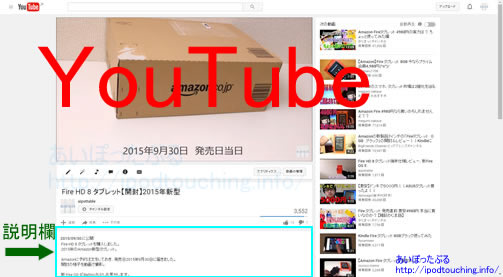
YouTube説明欄というのは動画の下に説明文が表示される所。
普通に入力して、URLも入力(大抵はコピペする)できて、
そのまま保存すれば自動的にカーソルを載せたしたにURLは青色になり、
クリックやタップすれば目的のページへジャンプする。
特別な設定は必要ありません。
説明文を編集するとリンクが壊れる
特に問題なかったのですが、先日、公開中の説明欄を修正して、保存。
すると、リンクの部分は青く変わるものの、
正しいページに飛ぶことができず、エラーページの表示。
どうやらYouTubeの仕様?
(2016年2月中旬現在の現象、以前は違ったような?)
しかしこれでは困ります、今後、1文字でも編集するたびに説明欄中の全てのURLを
入力し直さなくてはならないではないですか・・・。
その時は実際、そのように処理しました。とても面倒なのは言うまでもありません。
(※編集画面を開いても編集せずに保存かキャンセルすればならない模様)
これはGoogleに問題点を指摘するメッセージを送信しなくては、
と怒り心頭になりそうな気持ちを抑えて(^^;)作業を続けました。
リンクの文字数制限?
しばらくして気づきました。
繰り返し貼り直しているURLがYoutube動画へのリンクばかり。
どうやらYoutubeの別動画を紹介するリンクのみこの現象に陥っている。
やはり仕様?
しかしブログ記事へのリンクはなぜ生きているのだろう?と。
改めて保存した後の説明欄をよく見ますと、Youtube動画へのリンク文字列は
アルファベットで非常に長く、末尾が[…]となって省略されています、
もちろんリンクは機能しますが。
例【Youtube説明欄のURL表示】
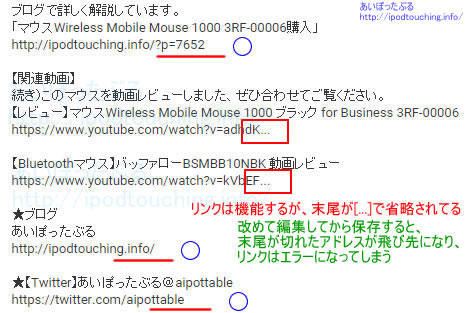
一度保存してから、改めて編集しようと開くと、この[…]がこのまま。
それで確信しました、リンクの文字数制限が原因であると。
ブログ記事へのリンクはさほど長くなく[…]がありませんし。
例)このように入力して保存すると
https:// www.youtube.com/watch?v=wVTtFg0EY1c
↓
こういう表記になる、リンクは機能している
https://www.youtube.com/watch?v=wVTtF…
つまり2度目の編集以降は、末尾[…]で短縮表示されたURLの文字列のまま
保存してしまうのでアドレスは正しいはずがありません。
YouTube公式のURL短縮機能があった youtu.be
そうならば長いURLだけ短縮URLにすればいいよねと考え、
そもそもYoutube投稿者のみなさんはどのようにしているのだろう?
と調べた結果、行きついた答えがこちら。
YouTubeにもURL短縮機能 「youtu.be」を開始
(2009年12月22日 14時38分 更新)
http://www.itmedia.co.jp/news/articles/0912/22/news060.html「http://www.youtube.com/watch?v=」の部分を
「http://youtu.be/」に書き換えるだけでいい。
このニュース、6年以上前のソース。(>_<)
管理人のように知らなかった方もいらしゃると思いますが、
ご存知の方には今さら感満載ですね。
例)このように手動で書き換えてしまえばよい
https://www.youtube.com/watch?v=XMPpc9qIseI
↓
http://youtu.be/XMPpc9qIseI
問題解決、編集後もリンクは正常
youtu.beに置き換えた結果、YouTube説明欄を何度編集して保存し直しても
リンクは正しく機能するようになりました♪
問題解決。
要は、保存した後で末尾に[…]が出なければよいのです。
YouTube説明欄では、公式のURL短縮を活用しましょう
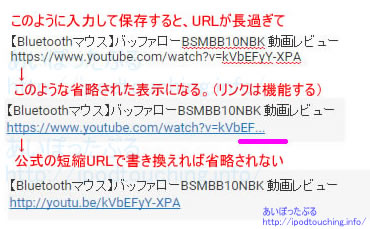
URL短縮サービス
Twitterの普及による文字数制限問題以降、URL短縮サービスは
数多く登場したという。
短縮URLサービス、代表的なところでは、
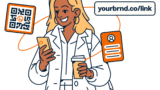
Google URL Shortener
https://goo.gl/
一時期Twitter上ではbitlyがよく見られました。
今ではTwitter側で自動的に短縮されているから不要とか。
Googleも短縮URLを提供していたのですね、
このアドレスも見たことがあります。
後日追記)
Googleの短縮URLサービスGoogle URL Shortener
(goo.gl)は、
提供終了となることが発表されています。
既存ユーザーならば2019年3月30日まで
短縮できる。
(※既に生成されたURLは
以降もリダイレクトし続ける見込みだという)
再生リストや動画以外の長いURLも短縮しよう
再生リストの場合、URLが動画再生ページと違う形式でちょっと困った。
https://www.youtube.com/playlist?list=PLAr7E-oj_uF24qkUuL3qaxuerXzhHgkMF
先頭の記述が「http://www.youtube.com/watch?v=」ではないんですよね。
なので上記の省略形が適当されない。
こうなると短縮URLサービスで縮めるしかなさそうです。
例)
https://www.youtube.com/playlist?list=PLAr7E-oj_uF24qkUuL3qaxuerXzhHgkMF
↓
http://bit.ly/1QkonW7
YouTube内の動画ページや再生リストのみならず、ブログURLや他の記事紹介であっても、
リンクが長い文字列になってしまう場合は、このようにURLを短縮させてから、
YouTube説明欄に入力していったほうがよろしいかと思います。
短縮URLのほうが見た目もすっきりして気持ちがいい♪
但し、転送させることがURLリダイレクトであることから、この手の
URL短縮サービスが悪いことに使われる例も多々あるそうで、
クリックする側にその不安な印象を与えてしまう恐れもあります。
つまり多用するのもどうなのかという考え方も知っておく。
YouTube説明欄のリンクエラーには短縮URL まとめ
YouTube説明欄への説明文の入力で、
- YouTube動画ページにリンクするなら公式短縮youtu.beを
- リンクを入力して末尾が切れないURLは、そのままでよい
- 保存して末尾に[…]がでるような、どうしても長いURLは
bit.lyやgoo.glなどを利用して短縮URLにする - 再生リストも短縮URLサービスで短く
★【YouTube】「あいぽったぶる」チャンネル登録お願いします。
http://goo.gl/r997vM
(※これが短縮URL)
関連記事
Perfect Video で YouTubeショート動画の作り方
YouTube上でモザイクをかける「顔のぼかし処理」と[カスタムぼかし]
Youtuberを辞める理由。やめ時はいつなのか?
VideoPad動画編集ソフト無料版ではエクスポートできない?
Googleスプレッドシートで改行とセル結合、長文入力に便利
Chromeブラウザのバックスペースで戻るプラグイン「Go Back With Backspace」
Chromeブラウザでクレカ番号が知らずに保存されてる恐怖、自動入力を削除する方法は?
